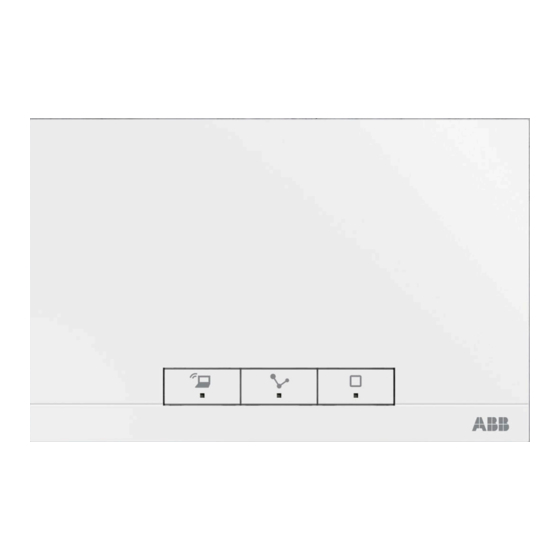
ABB free@home Manuel Technique
Masquer les pouces
Voir aussi pour free@home:
- Manuel technique (28 pages) ,
- Manuel (104 pages) ,
- Notice abrégée (16 pages)
Sommaire des Matières pour ABB free@home
- Page 1 1773-1-8551│18.07.2014 Manuel technique System Access Point SAP-S-1-84 SAP-S-127.1...
-
Page 2: Table Des Matières
® ABB-free@home Sommaire Remarques sur les instructions de service ________________________________________________ 3 Sécurité ___________________________________________________________________________ 4 Symboles utilisés ______________________________________________________________________ 4 Utilisation conforme ____________________________________________________________________ 5 Utilisation non conforme ________________________________________________________________ 5 Groupe cible / qualification du personnel ___________________________________________________ 5 Consignes de sécurité __________________________________________________________________ 6 Indications relatives à... -
Page 3: Remarques Sur Les Instructions De Service
® ABB-free@home Remarques sur les instructions de service Remarques sur les instructions de service Lisez attentivement le présent manuel et respectez toutes les consignes qui y figurent. Vous éviterez ainsi tout dommage corporel et matériel et cela vous permettra d'assurer un fonctionnement fiable et une longue durée de service de l'appareil. -
Page 4: Sécurité
® ABB-free@home Sécurité Sécurité L'appareil a été fabriqué suivant les règles de l'art et fonctionne de manière fiable. Il a été testé et a quitté l'usine en parfait état de sécurité. Néanmoins, des dangers subsistent. Lisez et observez les consignes de sécurité pour éviter tout danger. -
Page 5: Utilisation Conforme
® ABB-free@home Sécurité Utilisation conforme Cet appareil est un appareil de mise en service et de contrôle centralisé, destiné à un montage apparent et fixe sur place. Vous ne devez installer qu'un seul System Access Point par système. L'appareil est destiné à l'usage suivant : »... -
Page 6: Consignes De Sécurité
® ABB-free@home Sécurité Consignes de sécurité Avertissement Tension électrique ! Danger de mort et risque d'incendie dus à la tension électrique de 230 V. Un contact direct ou indirect avec des pièces sous tension entraîne un passage de courant dangereux dans le corps. Celui-ci risque d’entraîner un choc électrique, des brûlures ou la mort. -
Page 7: Indications Relatives À La Protection De L'environnement
® ABB-free@home Indications relatives à la protection de l'environnement Indications relatives à la protection de l'environ- nement Tous les matériaux d'emballage et tous les appareils sont dotés de symboles et de marquages spécifiques indiquant comment les jeter de manière appropriée. -
Page 8: Description Du Produit
Cet appareil est un appareil de mise en service et de contrôle centralisé, destiné à un montage apparent et fixe sur place. Le System Access Point établit la liaison entre les participants free@home et un smartphone, une tablette ou un PC. C'est par son intermédiaire que les participants sont identifiés et programmés pendant la mise en service. -
Page 9: Volume De Livraison
® ABB-free@home Description du produit Volume de livraison L'appareil et une borne de raccordement de bus sont compris dans le volume de livraison. Les câbles adaptateurs ne sont pas compris dans le volume de livrai- son. Aperçu des types N° d'article Nom de produit Alimentation électrique... -
Page 10: Caractéristiques Techniques
® ABB-free@home Caractéristiques techniques Caractéristiques techniques Aperçu Paramètre Valeur Alimentation électrique SAP-S-1-84 : 230 V~ 70 mA, 50 / 60 Hz ; SAP-S-127.1 : 127 V~ 120 mA, 50 / 60 Hz ; Bornes à vis : 2 x 2,5 mm rigides ;... -
Page 11: Schémas De Raccordement
® ABB-free@home Caractéristiques techniques Schémas de raccordement Fig. 3 : Raccordement électrique Manuel technique 1773-1-8551 │11... -
Page 12: Montage
Montage Remarques sur la planification Nota... Vous trouverez des conseils de planification et d'application du sys- tème dans le manuel système pour free@home téléchargeable sur le site www.abb.com/freeathome. Consignes de sécurité relatives au montage Fig. 4 : Circuits électriques TBTS [1] Câble de bus... -
Page 13: Montage / Pose
® ABB-free@home Montage Avertissement – Danger de mort dû à la tension électrique Un contact direct ou indirect avec des pièces sous tension en- traîne un passage de courant dangereux dans le corps. Ce qui entraîne un choc électrique, des brûlures ou la mort. -
Page 14: Variante De Montage A
® ABB-free@home Montage 6.3.1 Variante de montage A Le câble d'alimentation 230 V, le câble du bus et le câble CAT (en option pour le réseau local) se passent par l'arrière. Deux boîtes de dérivation encastrées sont nécessaires à cet effet. La distance à respecter entre les boîtes de dérivation est de 80 mm minimum. - Page 15 ® ABB-free@home Montage » Raccordez le câble du bus free@home [1] sur la borne prévue à cet effet. Veillez à ce que la polarité soit correcte ! » Raccordez le câble d'alimentation 230 V [2] au bornier inférieur. » En option, vous pouvez raccorder un câble CAT [3] (pour le réseau local) sur la prise...
-
Page 16: Variante De Montage B
[1] pour pouvoir passer le câble. » Dévissez la fixation de câble [2]. » Raccordez le câble du bus free@home [1] sur la borne prévue à cet effet. Veillez à ce que la polarité soit correcte ! » Raccordez le câble d'alimentation 230 V [2] au bornier inférieur. - Page 17 ® ABB-free@home Montage » Repérez les trous de fixation sur le mur. » Fixez le panneau arrière sur le mur avec quatre vis. » Revissez la fixation de câble. » Avec un tournevis, cassez les opercules [1] pour pouvoir passer les câbles par le bas.
-
Page 18: Mise En Service
La mise en service s'effectue par l'intermédiaire de l'interface orientée Web du System Access Point. Le System Access Point établit la connexion entre les participants free@home et le smartphone, la tablette ou le PC. C'est par son intermédiaire que les partici- pants sont identifiés et programmés pendant la mise en service. -
Page 19: Conditions Du Système
Google Chrome » Safari Application free@home Pour pouvoir installer l'application free@home, vous avez besoin d'un smart- phone ou d'une tablette avec un système d'exploitation Android (à partir de 4.4) ou iOS (à partir de iOS 7). Réseau domestique Pour pouvoir accéder simultanément à l'application free@home et aux services Internet (par exemple, e-mail) en mode normal, le System Access Point doit, après la mise en service, être connecté... -
Page 20: Connexion Via Wi-Fi
® ABB-free@home Mise en service 7.2.1 Connexion via Wi-Fi S'il n'est pas possible de raccorder le System Access Point avec un câble au rou- teur Internet, le System Access Point peut être connecté par Wi-Fi sous forme de client au réseau Wi-Fi existant. -
Page 21: Connexion Via Un Câble D'installation Dans Le Cas D'un Câblage Structuré
® ABB-free@home Mise en service 7.2.3 Connexion via un câble d'installation dans le cas d'un câblage structuré Si le System Access Point est raccordé par un câble d'installation CAT, celui-ci peut être branché au moyen d'un adaptateur LSA par la prise RJ45. -
Page 22: Etablir La Liaison Avec L'interface Utilisateur Du System Access Point
® ABB-free@home Mise en service Etablir la liaison avec l'interface utilisateur du System Access Point Pour que la liaison puisse être établie, il est nécessaire d'avoir les données des paramètres réseau. Fig. 8 : Texte inscrit sur l'adaptateur secteur [1] Code Wi-Fi (SSID) -
Page 23: Variante A : Établir La Liaison Avec Un Smartphone / Une Tablette
Variante A : établir la liaison avec un smartphone / une tablette Fig. 9 : Liaison avec un smartphone Installez l'application gratuite free@home pour Android ou iOS. Alimentez le System Access Point. Assurez-vous que le mode Accesspoint [2] est activé (la touche de gauche est allumée). -
Page 24: Variante B : Établir La Liaison Avec Un Pc Via Wi-Fi
® ABB-free@home Mise en service 7.3.2 Variante B : établir la liaison avec un PC via Wi-Fi Fig. 10 : Liaison avec un PC via Wi-Fi Alimentez le System Access Point. Assurez-vous que le mode Accesspoint est activé (la touche de gauche est allumée). -
Page 25: Variante C : Établir La Liaison Avec Un Pc Via Câble Patch
® ABB-free@home Mise en service 7.3.3 Variante C : établir la liaison avec un PC via câble patch Fig. 11 : Liaison avec un PC via câble patch Raccordez le System Access Point et le PC au routeur. Alimentez le System Access Point. -
Page 26: Autres Informations Sur Les Fonctions Du Réseau
Point, pour un fonctionnement permanent, devrait être configuré sous forme de client de réseau local ou Wi-Fi. Cela permet aux utilisateurs de pouvoir navi- guer sur Internet et d'utiliser le système free@home en parallèle sans avoir à passer entre différents réseaux Wi-Fi. -
Page 27: Mode Client De Réseau Local / Wi-Fi
® ABB-free@home Mise en service 7.4.2 Mode client de réseau local / Wi-Fi Si le système est équipé d'un routeur, nous vous conseillons de connecter le System Access Point en tant que à ce réseau via le réseau local ou Wi-Fi. -
Page 28: Procéder Aux Réglages De Base De L'interface Utilisateur
® ABB-free@home Mise en service Procéder aux réglages de base de l'interface utilisateur Nota... Pour obtenir une description détaillée, consultez les aides en ligne des pages correspondantes en vous servant de la touche « ? ». Lors de la première mise en service, l'écran vous invite à enregistrer les données de base suivantes (assistant automatique !). -
Page 29: Structure Du Menu Principal
® ABB-free@home Mise en service Structure du menu principal Le menu principal sert de base à toutes les autres étapes. Fig. 13 : Menu principal [1] Options de menu [2] Utilisateur connecté [3] Menu « Configuration des appareils » [4] Menu « Réglages »... -
Page 30: Structure De La Zone De Travail
® ABB-free@home Mise en service Structure de la zone de travail La zone de travail des options de menu « Structure du bâtiment », « Affectation » et « Liaison », est divisée en deux parties : à gauche, le plan (plan de travail) et à... -
Page 31: Créer La Structure Du Bâtiment
® ABB-free@home Mise en service Créer la structure du bâtiment La première étape de la configuration consiste à créer la structure du bâtiment. Il s'agit ici de créer la représentation numérique d'un appartement ou d'une mai- son avec tous ses étages et ses pièces. Ces informations seront utilisées à la prochaine étape afin d'affecter une fonction et un lieu d'installation aux appareils... -
Page 32: Affecter Des Appareils Aux Pièces
® ABB-free@home Mise en service Fig. 16 : Plan de l'étage » Par glisser-déposer, faites déplacer l'icône de votre choix représentant une pièce [1] dans la zone de travail [2]. Pour donner un autre nom à la pièce : »... - Page 33 ® ABB-free@home Mise en service Fig. 17 : Ajouter un appareil » Sur la barre « Ajouter un appareil », sélectionnez l'application de votre choix et déplacez-la par glisser-déposer sur le plan dans la zone de travail. Fig. 18 : Affectation Une fenêtre pop-up s'ouvre alors automatiquement pour afficher une liste de...
-
Page 34: Identification Des Appareils
® ABB-free@home Mise en service 7.9.1 Identification des appareils Identification via le numéro de série Fig. 19 : Identification via le numéro de série Comparez le code à 3 chiffres de l'étiquette d'identification censée être collée » sur le plan de l'appareil avec les numéros sur la liste et identifiez ainsi l'appa- reil recherché... -
Page 35: Attribuer Un Nom
® ABB-free@home Mise en service Identification par commande sur place Fig. 21 : Identification par commande sur place » Allez à l'appareil devant être relié à l'application sélectionnée. » Appuyez sur la touche « Ident » située sur l'appareil. L'appareil correspondant est sélectionné automatiquement. Dans le cas d'un actionneur équipé... -
Page 36: Possibilités De Réglage Par Canal
® ABB-free@home Mise en service 7.10 Possibilités de réglage par canal Des réglages généraux et des paramétrages spéciaux peuvent être effectués pour chaque canal. Sélectionner un appareil Fig. 23 : Sélectionner un appareil » Sélectionnez l'icône de l'appareil [1] sur le plan de la zone de travail. -
Page 37: Procéder À Des Liaisons
® ABB-free@home Mise en service 7.11 Procéder à des liaisons Vous pouvez désormais relier entre eux les actionneurs et les capteurs que vous avez configurés à l'étape « Affectation » afin de pouvoir commuter simplement sur MAR / ARR, en va-et-vient, par scène et bien plus. -
Page 38: Moyens De Commutation
® ABB-free@home Mise en service 7.11.2 Moyens de commutation Il existe plusieurs moyens de commutation. Fig. 25 : Moyens de commutation [1] Va-et-vient [2] Commande groupée [3] Scène Va-et-vient [1] Un actionneur est relié à un ou plusieurs capteurs. Commande groupée [2] Plusieurs actionneurs du même type (par exemple, tous les éclairages d'un cou-... -
Page 39: Commande En Fonction De L'heure
® ABB-free@home Mise en service 7.12 Commande en fonction de l'heure Tous les appareils et toutes les scènes programmés dans le système peuvent être activés automatiquement par la commande en fonction de l'heure. Nota... Pour obtenir une description détaillée, consultez les aides en ligne des pages correspondantes en vous servant de la touche «... - Page 40 ® ABB-free@home Mise en service Par défaut, deux profils sont déjà enregistrés : » le profil de base » le profil de présence Profil de base Vous pouvez traiter le profil de base au choix. Il comprend déjà l'objet « Commu- tation jour / nuit »...
- Page 41 ® ABB-free@home Mise en service 7.12.2 Ligne du temps Fig. 27 : Commande en fonction de l'heure - vue du profil [1] Ligne du temps [2] Coucher de soleil [3] Lever de soleil [4] Evénement de commutation La ligne du temps [1] affiche toutes les heures de commutation du jour de la se- maine sélectionné.
-
Page 42: Aperçu Détaillé
® ABB-free@home Mise en service 7.12.3 Aperçu détaillé Fig. 28 : Commande en fonction de l'heure - aperçu détaillé [1] Ligne du temps (aperçu détaillé) [2] Vue par liste Dans l'aperçu détaillé, vous pouvez paramétrer l'heure de commutation en dé- plaçant l'icône marquée dans la ligne du temps [1] ou en réglant les paramètres... -
Page 43: Panneaux
7.13 Panneaux Vous pouvez au choix configurer les touches du panneau free@home 7“ et la barre des favoris (visible dans la vue de commande de l'application) dans la con- figuration des panneaux. Tous les panneaux installés dans le système ainsi que la barre des favoris peuvent être sélectionnés dans la barre de sélection infé-... -
Page 44: Autres Réglages Généraux Dans Le System Access Point
Service Charge le micrologiciel actuel sur les appareils free@home. Ceci n'est néces- saire qui si vous avez répondu par non à la mise à jour des appareils dans la boîte de dialogue de mise à jour (voir également le chapitre 8). -
Page 45: Réinitialisation Générale
ABB-free@home Mise en service Réinitialisation générale Réinitialise tous les appareils free@home sur les réglages par défaut. Toutes les sauvegardes de données, toutes les données des utilisateurs, tous les plans et tous les programmes horaires sont conservés. Réinitialiser la base de données Réinitialise le System Access Point complètement ou en partie sur les réglages... -
Page 46: Possibilités De Mise À Jour
Si vous appuyez sur la touche « Charger le micrologiciel », vous lancez la mise à jour du micrologiciel du System Access Point et des appareils free@home. Le fi- chier de mise à jour contient non seulement les données d'actualisation du Sys- tem Access Points mais aussi celles de tous les appareils du système. -
Page 47: Commande
® ABB-free@home Commande Commande Eléments de commande et d'affichage Fig. 30 : Eléments de commande et d'affichage [1] Touche Accesspoint [2] Affichage de la connexion [3] Affichage de fonctionnement Touche Accesspoint » Fonction de la touche : si vous appuyez sur la touche, vous activez / désacti- vez le mode Accesspoint »... -
Page 48: Maintenance
® ABB-free@home Maintenance Maintenance Cet appareil ne nécessite pas de maintenance. En cas de dommages (par exemple, lors du transport, du stockage), aucune réparation ne doit être entre- prise. L'ouverture de l'appareil entraîne la déchéance de la garantie. Vous devez vous assurer que l'appareil soit accessible en vue de permettre son utilisation, son contrôle, son inspection, sa maintenance et sa réparation (selon... - Page 49 58505 Lüdenscheid préavis. Les commandes sont soumises aux Freisenbergstraße 2 conditions détaillées conclues. La 58513 Lüdenscheid société ABB ne peut être tenue pour responsable de toute erreur ou www.busch-jaeger.com omission dans ce document. info.bje@de.abb.com Nous nous réservons tous les droits Service commercial central : relatifs à...



